Evite que el Bloc de notas abra el último archivo en Windows 11
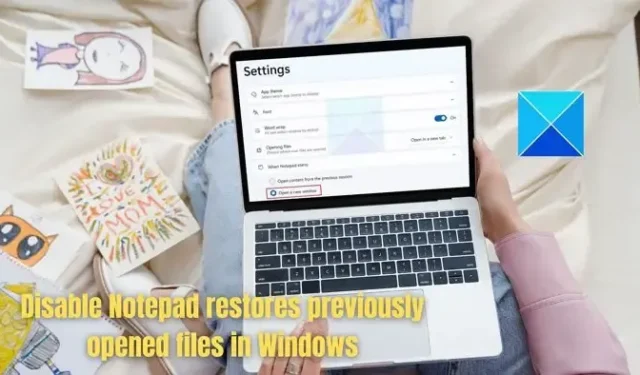
Con la versión reciente del Bloc de notas en Windows 11, puede cerrar el Bloc de notas sin interrupciones en los cuadros de diálogo y aún guardará la sesión y todo lo que haya escrito en ella. En pocas palabras, puedes continuar donde lo dejaste cuando quieras sin preocuparte de que tus archivos no se guarden. ¡Creemos que esta es una gran característica!
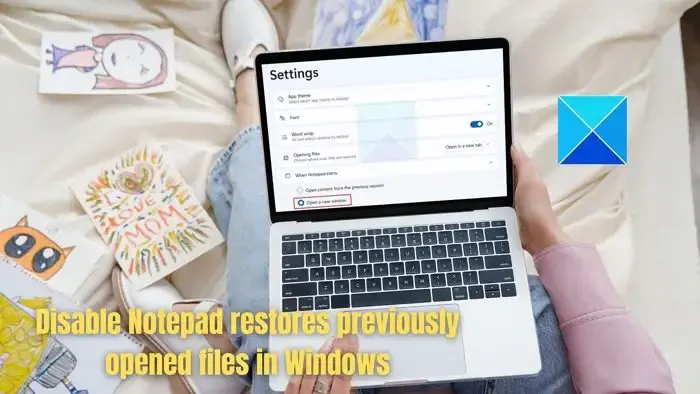
Cómo evitar que el Bloc de notas abra el último archivo en Windows 11
Hay dos formas de hacer que el Bloc de notas no restaure archivos abiertos anteriormente sino que abra una nueva página en blanco en Windows 11:
- A través de la configuración del Bloc de notas
- Instale el programa Bloc de notas clásico
1]Configuración del Bloc de notas
Cuando cierras el Bloc de notas después de trabajar en uno o más archivos, el programa restaurará automáticamente los últimos archivos que abriste sin solicitar tu permiso. Pero puedes habilitar Abrir una nueva ventana enen la configuración del Bloc de notas.
Puede desactivar el comportamiento del Bloc de notas donde guarda la sesión anterior desde la configuración del Bloc de notas.
- Abra el Bloc de notas y haga clic en el ícono Configuración a la derecha.
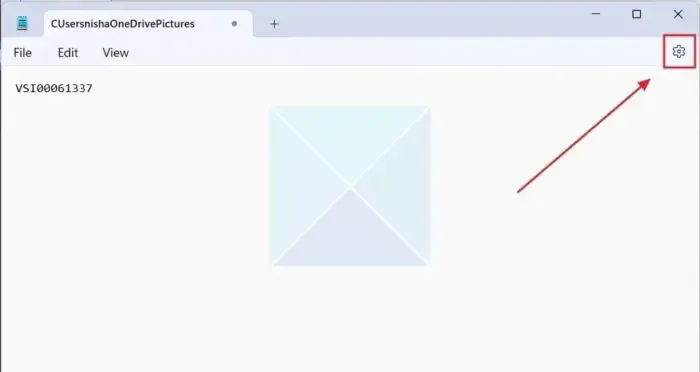
- Haga clic en la flecha desplegable junto a Cuando se inicia el Bloc de notas en la página de configuración del Bloc de notas.< /span>
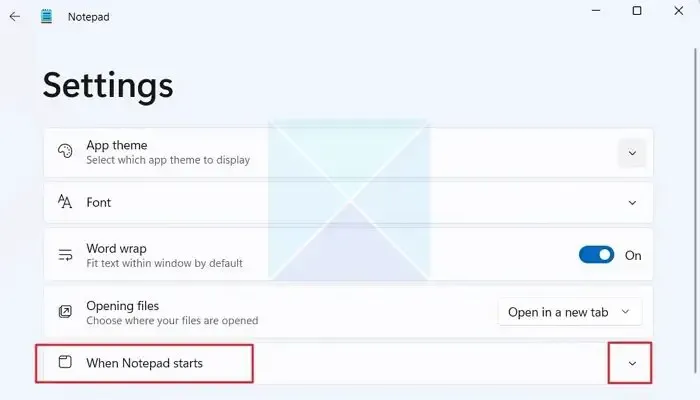
- Aquí encontrará dos opciones donde la opción Abrir contenido de la sesión anterior está seleccionada de forma predeterminada.
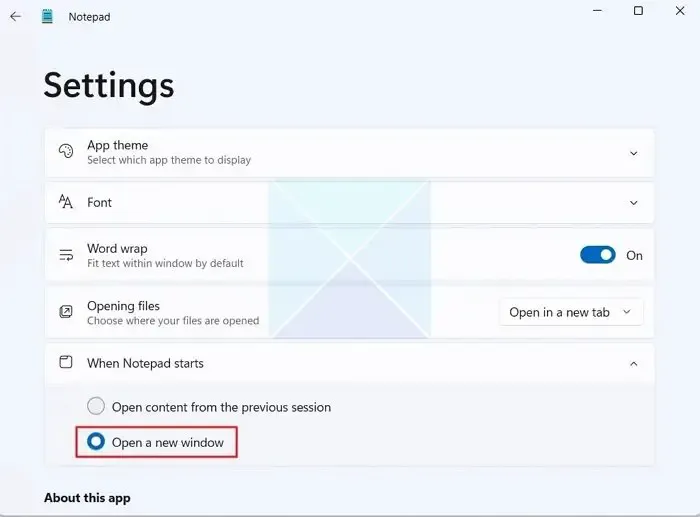
- Para desactivar la restauración de archivos abiertos previamente con el Bloc de notas, presione el botón de opción junto a Abrir una nueva ventana para seleccionarla y cerrarla.
- Si hay sesiones anteriores abiertas en el Bloc de notas, recibirá un mensaje que le pedirá que las guarde o no. Guárdelo en su ubicación preferida y cierre la ventana.
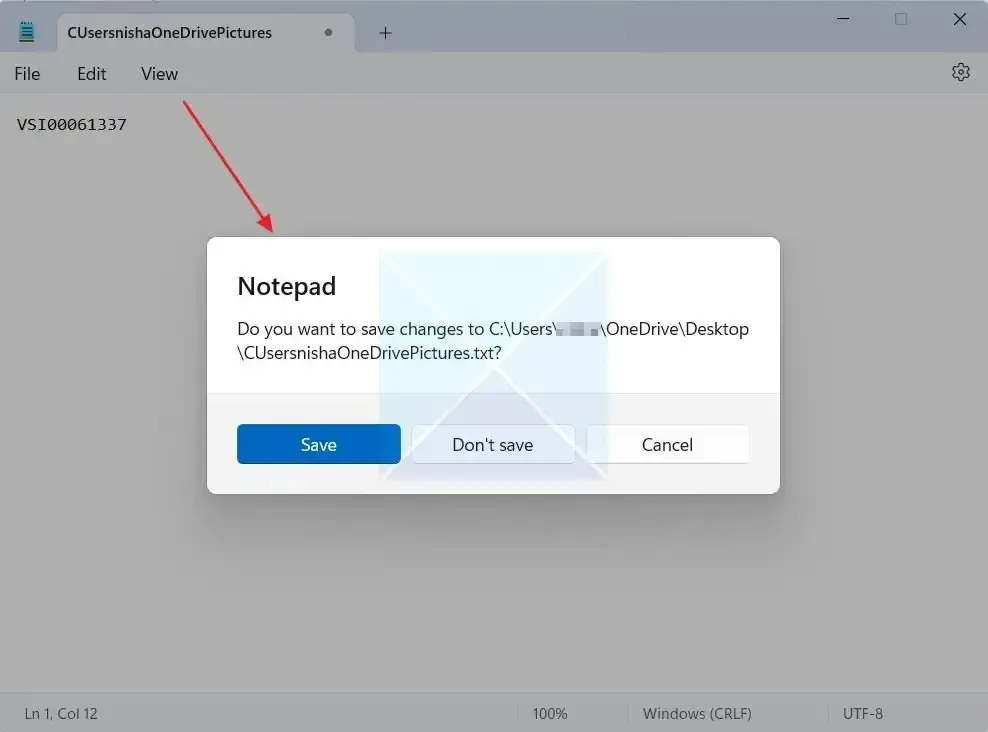
- La próxima vez que abra el Bloc de notas, los archivos anteriores no se abrirán; Una nueva ventana se abrirá.
- Para ver los archivos de sesiones anteriores, haga clic en la pestaña Archivo y elija Abrir desde el menú contextual. Puede abrir el archivo que necesita de la lista que muestra y continuar con su trabajo.
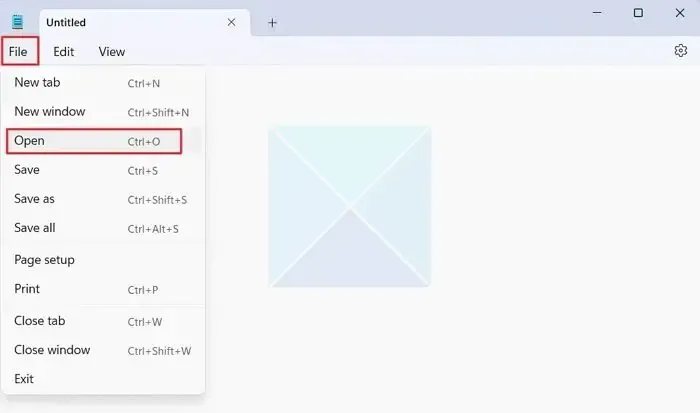
3]Instale el Bloc de notas clásico
En este método, puede optar por utilizar el Bloc de notas clásico, que no guarda los archivos anteriores, a diferencia de la nueva versión del Bloc de notas. Para instalar el Bloc de notas clásico a través de Funciones opcionales, siga los pasos que se indican a continuación :
- Abra Configuración de Windows y haga clic en Sistema en el panel izquierdo.
- Desplácese hacia abajo y haga clic en Funciones opcionales.
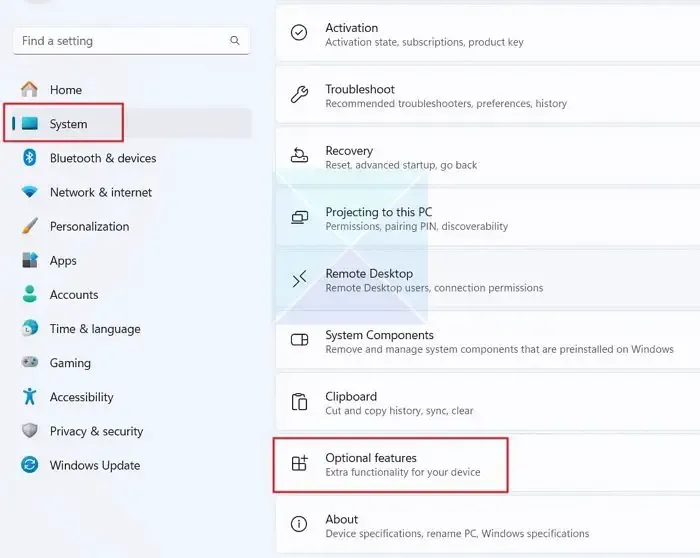
- Haga clic en el botón Ver funciones junto a Agregar una función opcional.
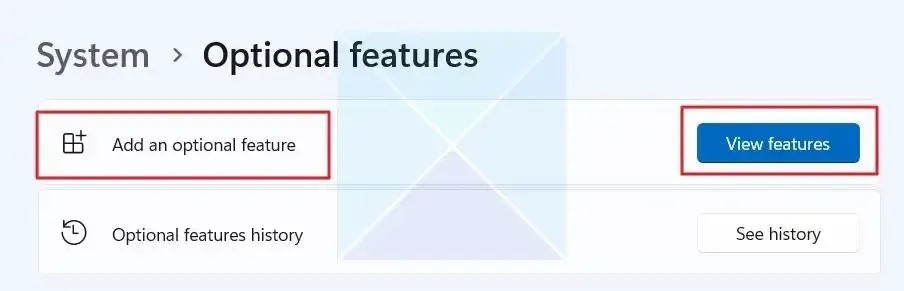
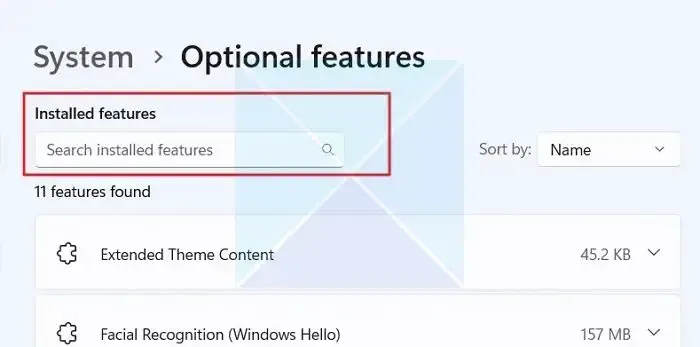
- En la ventana Agregar una función opcional, escriba bloc de notas, selecciónelo y haga clic en Siguiente< /span>
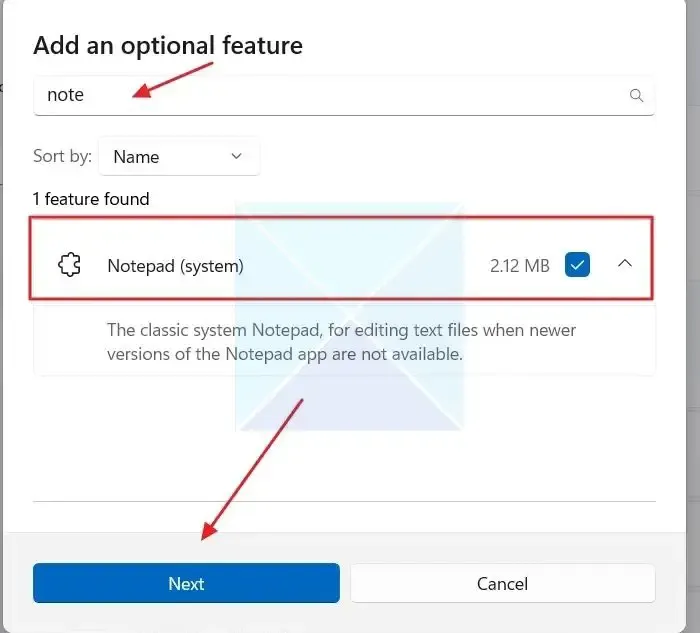
- Haga clic en el botón Instalar y espere a que se instale el Bloc de notas clásico.
- Una vez instalado, podrá acceder al Bloc de notas clásico desde la siguiente ubicación:
c:\windows\notepad.exe
c:\windows\system32\notepad.exe
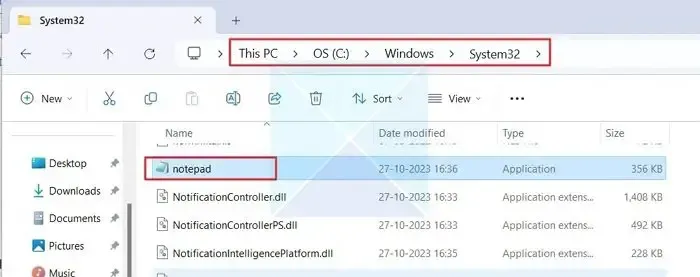
Sin embargo, esto sólo funcionará si su sistema contiene los archivos EXE del antiguo Bloc de notas.
El bloc de notas clásico es el último recurso que quieres probar. Asegúrate de explorar todas las funciones nuevas del Bloc de notas antes de cambiar.
¿Está disponible el guardado automático en el Bloc de notas?
Sí, Autoguardado está disponible en el Bloc de notas. Esta función garantiza que no pierda datos cruciales debido a circunstancias imprevistas, como cortes de energía o cierres involuntarios, al guardar automáticamente su trabajo con regularidad.
¿Cómo se abre un archivo cerrado en el Bloc de notas?
Presione el acceso directo tecla de Windows + S para abrir el cuadro de búsqueda de la barra de tareas. Para acceder a la carpeta Roaming de su computadora, escriba %AppData% en la barra de búsqueda de Windows y presione Entrar. Escriba .txt en el campo de búsqueda para ver si existen los archivos del Bloc de notas no guardados que desea.


Deja una respuesta